Sisällys
Tässä osiossa on yleiskuvaus, kuinka BibleTime:n asetuksia asetetaan. Ohjelmassa tämä löytyy päävalikon -kohdasta.
BibleTime käyttöliittymä voidaan muokata monella tavalla tarpeittesi mukaan. Pääset asetusikkunaan valitsemalla .
Käynnistyskäyttäytymistä voidaan säätää. Valitse seuraavista valinnoista:
Näytä aloituskuva
Näyttömallit määrittelevät tekstin renderöinnin (värit, koko jne.). Saatavana on erilaisia sisäänrakennettuja mallipohjia. Jos valitset yhden sellaisen, näet esikatselukuvan oikealla paneelissa.
Monet SWORD ominaisuudet voidaan räätälöidä ohjelmaan BibleTime. Nämä ominaisuudet on dokumentoitu oikealla dialogissa. Sinulla on mahdollisuus eritellä standardiasiakirjat, joita käytetään kun mitään erityistä teosta ei ole määritelty viitteeksi. Esimerkki: Standardi Raamattua käytetään näyttämään ristiviitteen sisältö Raamatussa. Kun viet hiiren niiden sanojen ylle, suurennuslasi näyttää viitattujen jakeiden sisällön määrittelemäsi standardi-Raamatun mukaan. Tekstisuotimilla voit säätää tekstien ulkomuotoa.
Tässä voit määritellä, mitä kieltä käytetään kirjojen nimissä. Aseta tämä äidinkieleksesi, jos se on saatavilla. Silloin tunnet olosi kotoisaksi.
Oletuksena BibleTime käyttää tietokoneen käyttöjärjestelmän oletuskirjasinta. Voit peittää tuon kirjasimen, jos tarpeen. Jotkut kielet vaativat erityistä fonttia näkyäkseen oikein. Tällä dialogilla voit määritellä oman kirjasimen jokaiselle kielelle.
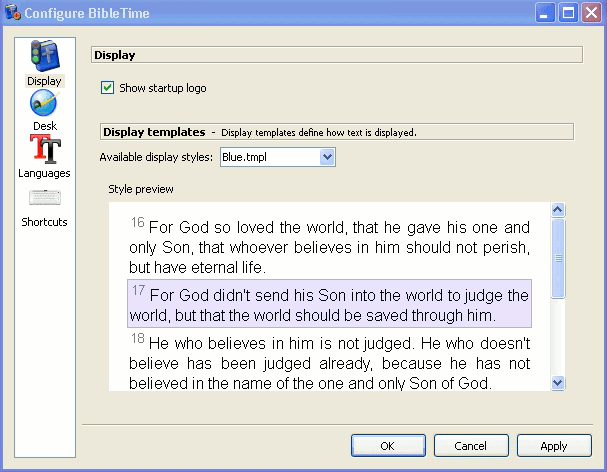 |
Valintaikkuna - Kirjasimet.
BibleTime voi nyt käyttää kaikkia tuettuja kirjasimia. Niin kauan kun haluamasi teokset näkyvät oikein, mitään ei tarvitse tehdä tässä. Jos teoksessa näkyy sarjoja kysymysmerkkejä (??????) tai tyhjiä laatikoita, sitten tiedät, ettei standardi näyttö-kirjasin osaa näyttää teoksen merkkejä.
Korjataksesi tämän, valitse tämän teoksen kieli alasvetovalikosta. Valitse käyttöön oma kirjasin valintaruuduista. Nyt valitse kirjasin. Esimerkiksi kirjasin Code2000 tukee monia kieliä. Jos mikään asennettu kirjasin ei osaa näyttää tekstiä oikein, voit yrittää asentaa sen kielen lokalisointipaketin koneelle.
Yksityiskohtaista ohjetta kirjasimien asennukseen ei ole tässä käsikirjassa. Lisätietoja saat täältä Unicode HOWTO.
Kirjasimia voi asentaa monesta lähteestä:
Sinun *nix jakelusi.
Distribuutiosi lokalisointipaketit.
Olemassaoleva Microsoft Windows® -asennus samalla tietokoneella.
Kirjasinkokoelma, sellainen kuin on saatavilla Adobella tai Bitstreamilla.
Online kirjasinkokoelmat.
Unicode-kirjasimet tarjoavat enemmän merkkejä kuin muut kirjasimet, ja osa niistä kirjasimista on saatavilla ilmaiseksi. Mikään saatavillaoleva kirjasin ei sisällä kaikkia Unicode-standardin määrittelemiä merkkejä. Sinun tulee siis käyttää eri kirjasimia eri kielille.
Taulu 4.1. Unicode-kirjasimet
| Code2000 | Ehkä paras ilmainen Unicode-kirjasin, käsittää laajan joukon merkkejä. |
| SIL unicode fontit | Erinomaiset Unicode-fontit Linguisticsin kesä-instituutista. |
| FreeFont | Uusi vapaa ja ilmainen Unicode-kirjasinaloite. |
| Crosswiren kirjasinhakemisto | Useita fontteja saatavilla Crosswire Bible Society FTP-palvelimella. |
| Bitstream CyberBit | Käsittää melkein koko Unicode-merkistön, mutta hidastuttaa BibleTimeä merkittävästi koon vuoksi. |
| Clearlyu | Sisältyy muutamiin jakeludistribuutioihin. Sisältää euroopan, kreikan, heprean ja Thai-kielen. |
| Caslon, Monospace, Cupola, Caliban | Osittainen peittävyys, katso tietoja linkitetyltä sivulta. |
Netissä on hyviä Unicode-kirjasinluetteloja, kuten Christoph Singerin ( Multilingual Unicode TrueType Fonts in the Internet), tai Alan Woodin ( Unicode character ranges and the Unicode fonts that support them).
Pikakuvakkeet (aiemmin tunnettu pikanäppäiminä) ovat erityisiä näppäinkomentoja, joita voi käyttää valikoissa ja kuvakkeissa. Suurella osalla BibleTime:n komennoilla on ennalta määritelty pikatoiminto (katso Pikakuvake osiokokonaisesta listastaI. Suurimpaan osaan BibleTime:n komennoista voidaan liittää pikatoiminto. Tämä on erittäin kätevää suorittaa toimintoja, joita tarvitset useimmin.
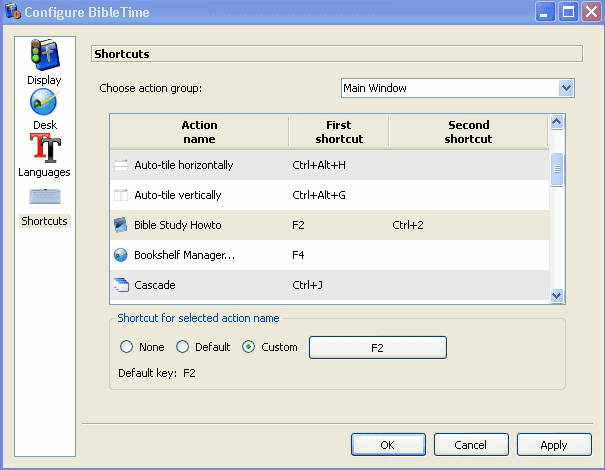 |
Edellisessä esimerkissä F2, Raamatunluku HowTo:ssa, on määritelty toissijainen oikotie, CTRL + 2.